Outlook-agenda toont geen feestdagen
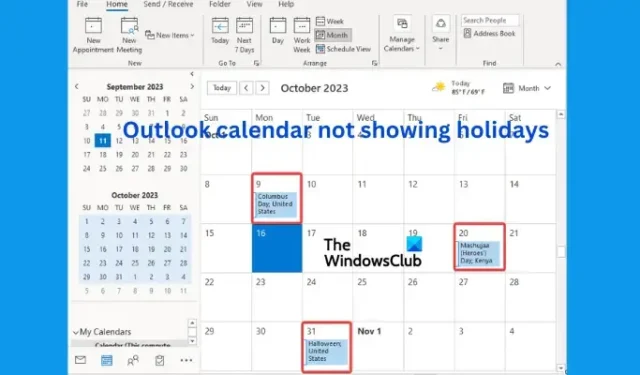
Als uw Outlook-agenda geen feestdagen weergeeft op uw Windows-pc, helpt dit artikel u het probleem op te lossen. Onder normale omstandigheden geeft de Outlook-agenda regionale en mondiale feestdagen weer, zodat gebruikers hun planningen kunnen beheren. Dit kan frustrerend zijn als u afhankelijk bent van deze updates om uw werkdagen en vakantiedagen te plannen.
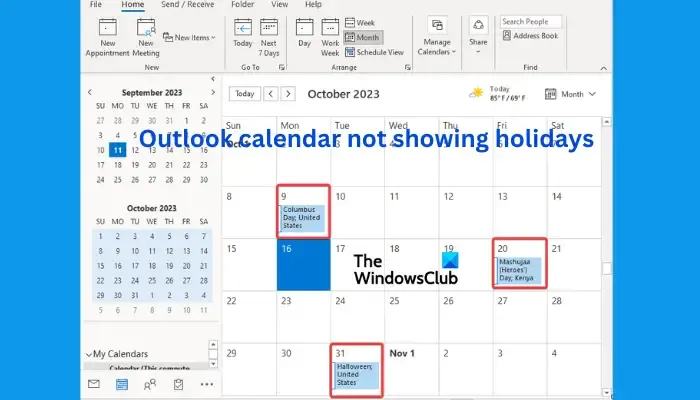
Zodra u voor de eerste keer inlogt bij uw Outlook-app, worden de feestdagen niet bijgewerkt en moet u ze voor de gewenste landen handmatig activeren. Als u echter al vakantiedagen heeft geactiveerd en u deze niet kunt zien, is er een probleem. Het probleem kan abrupt optreden of na een app- of systeemupdate.
Waarom toont de agenda van Outlook geen feestdagen?
Er zijn verschillende mogelijke redenen waarom feestdagen niet in uw Outlook-agenda verschijnen. Hier volgen enkele oorzaken van dit probleem:
- Microsoft kan voor bepaalde regio’s standaard feestdagen in Outlook verwijderen, zodat u deze niet ziet.
- Als u oude versies van Outlook gebruikt of huidige versies waarvan updates ontbreken.
Onjuiste datums en tijden, of synchronisatieproblemen van het ene apparaat naar het andere, - Een gebruiker heeft mogelijk de vakantieoptie uitgeschakeld in de aanpassingsinstellingen van Outlook.
- Er kan sprake zijn van een bug, app-wijzigingen of andere tijdelijke technische problemen met de Outlook-agenda.
Er kunnen andere mogelijke oorzaken van het probleem zijn, maar wat het ook is, we moeten het snel oplossen.
Fix Outlook-agenda toont geen feestdagen
Wanneer de Microsoft Outlook-agenda geen feestdagen in uw regio weergeeft, verkeerde datums weergeeft of andere Outlook-vakantieproblemen heeft, raden we u aan het probleem met de volgende oplossingen op te lossen.
- Verlaat en voeg vervolgens handmatig feestdagen toe aan de Outlook-agenda
- Update Office en Windows
- Microsoft 365 repareren
- Wis de cache van Outlook
- Installeer Microsoft 365 opnieuw
Laten we deze oplossingen een voor een bekijken.
1] Verwijder feestdagen en voeg ze vervolgens handmatig toe aan de Outlook-agenda
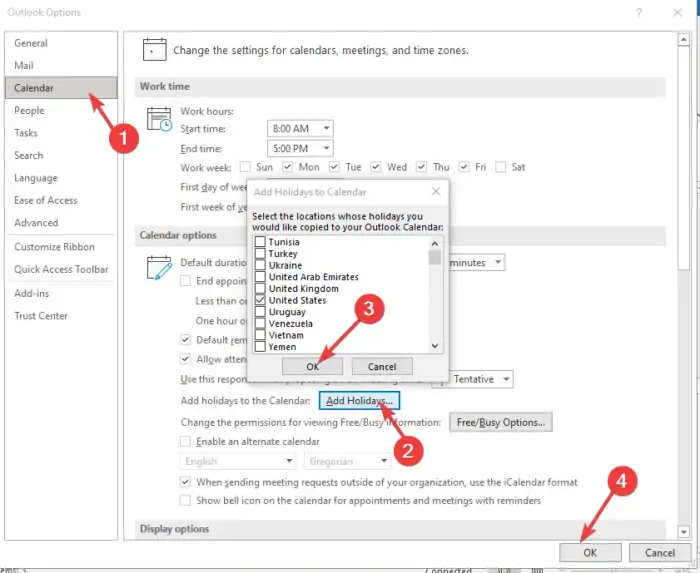
We raden u aan de agendagegevens in Outlook te verwijderen, deze handmatig weer toe te voegen en ervoor te zorgen dat u de app bijwerkt. Soms zijn uw vakantiedagen uitgeschakeld en kunt u deze het beste oplossen door ze handmatig toe te voegen aan uw Outlook-agenda.
Als u agendagegevens in Outlook wilt verwijderen, opent u Agenda en gaat u naar Weergave > Wijzigen > Lijst > Arrangement > Categorieën. Blader omlaag en zoek de categorie Feestdagen , selecteer de feestdagen die u wilt verwijderen en selecteer vervolgens Start > Verwijderen.
Voeg vervolgens de feestdagen handmatig toe aan de Outlook-agenda. Voer hiervoor de volgende stappen uit:
- Open Microsoft Outlook en ga naar Bestand > Opties . Zoek en klik aan de linkerkant op Agenda.
- Ga aan de rechterkant van het venster naar Agendaopties en selecteer Feestdagen toevoegen .
- Er verschijnt een nieuwe kleine wizard; selecteer uw land en klik op OK . Wacht tot de app de feestdagen heeft toegevoegd.
2] Update Office en Windows
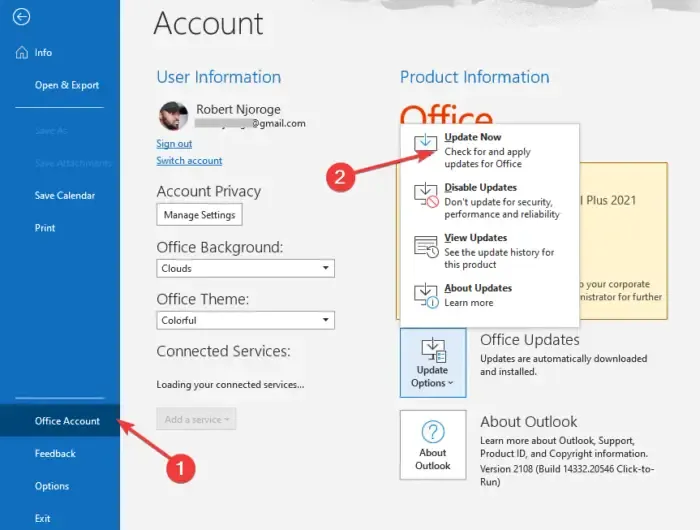
Windows-pc’s installeren automatisch updates, tenzij de functie is uitgeschakeld. Een bijgewerkte versie van Office of Windows zorgt ervoor dat alle problemen in de vorige versies zijn opgelost. Volg de onderstaande stappen om Office bij te werken :
- Open Outlook en klik op Bestand .
- Selecteer vervolgens Office-account en klik vervolgens op Office-updates .
- Selecteer Updateopties , een optie naast Microsoft 365 en Office Updates.
- U ziet een vervolgkeuzemenu; selecteer Nu bijwerken .
- Start ten slotte uw computer opnieuw op en start Outlook om te zien of u de fout heeft opgelost.
Volg dit bericht om Windows bij te werken .
3] Herstel Microsoft 365
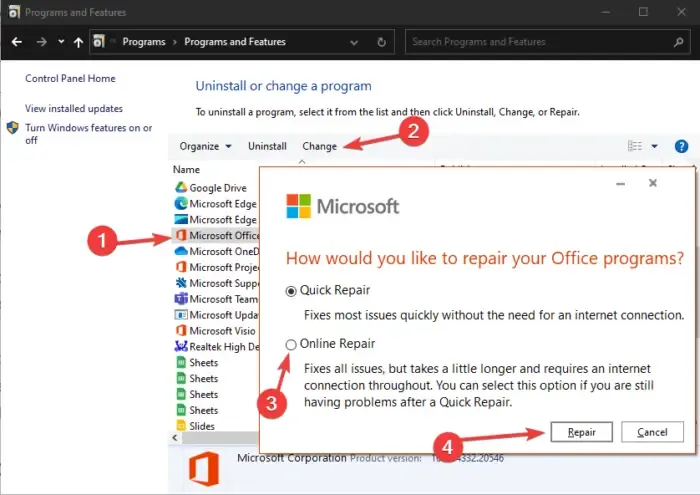
Het repareren van Microsoft 365 of Office zorgt ervoor dat technische problemen in de app worden opgelost. Voer de volgende stappen uit om Microsoft 365 of Office te repareren via het Configuratiescherm:
- Zoek naar Configuratiescherm in de Windows-zoekbalk en selecteer Openen .
- Ga naar de optie Programma’s en klik op Een programma verwijderen .
- Zoek naar Microsoft Office, klik erop en selecteer Wijzigen.
- Selecteer Snelle reparatie of Online reparatie en klik op Reparatie om het proces te starten.
- Wacht ten slotte tot het proces is voltooid en start uw computer opnieuw op.
4] Wis de cache van Outlook
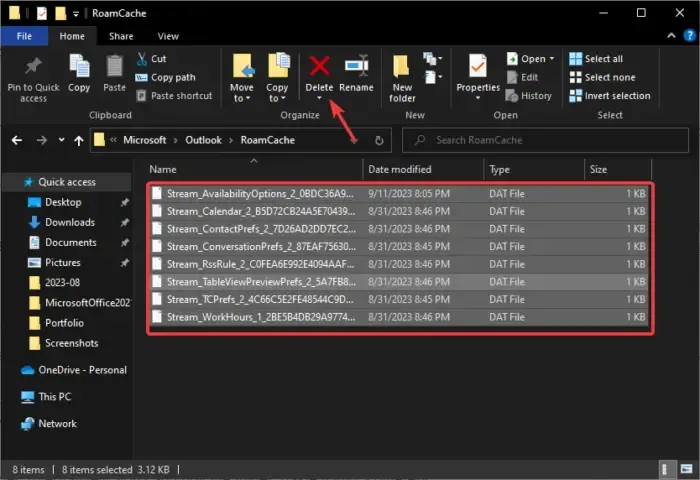
Wanneer u de cache van Outlook wist, verwijdert u app-gegevens die mogelijk beschadigd of verouderd zijn. Deze bestanden kunnen problemen veroorzaken in de Outlook-agenda.
Om de Outlook-cache te wissen , opent u het dialoogvenster Uitvoeren , kopieert en plakt u het pad %LOCALAPPDATA%\Microsoft\Outlook\ en drukt u op Enter op uw computertoetsenbord. Zoek vervolgens en dubbelklik op de map RoamCache om deze te openen en verwijder alles in die map. U kunt ook de map kopiëren, op een andere locatie op uw computer plakken en vervolgens verwijderen.
Windows maakt nieuwe bestanden aan wanneer u uw pc opnieuw opstart, waardoor hopelijk het probleem met de Outlook-agenda wordt opgelost die geen feestdagen weergeeft.
5] Installeer Microsoft 365 opnieuw
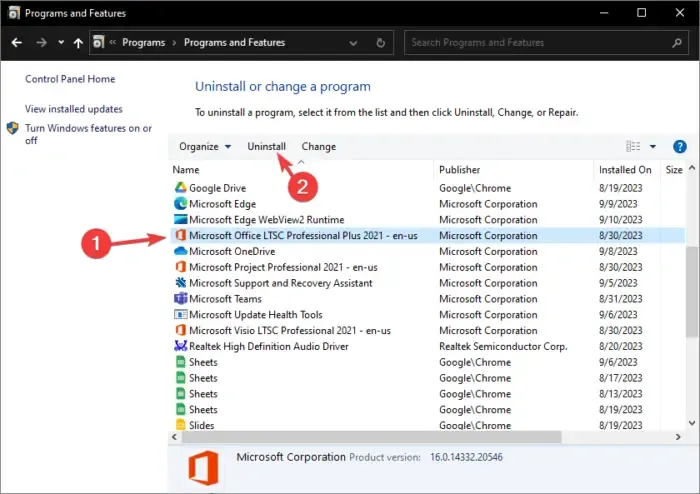
Het opnieuw installeren van Microsoft 365 of Office zou de laatste oplossing moeten zijn als niets anders werkt. Meestal kunnen agendaproblemen worden opgelost met de bovenstaande oplossingen, maar in zeldzame gevallen moet u Office of Microsoft 365 mogelijk opnieuw installeren.
Eerst moet u de app verwijderen via het Configuratiescherm in het gedeelte Programma’s. Ga daarna naar de officiële Microsoft 365-website, download en installeer de app.
Dat is het voor nu. We hopen dat een van de oplossingen voor u werkt.
Hoe los ik agendaproblemen op in Outlook?
Als u agendaproblemen ondervindt in Outlook, zorg er dan voor dat de synchronisatie goed werkt, repareer de app of wis de app-gegevens in de systeembestanden. Als deze oplossingen niet werken, kunt u de agenda handmatig toevoegen of Microsoft Office of Microsoft 365 opnieuw installeren.
Waar is het Outlook-vakantiebestand?
Het Outlook-vakantiebestand bevindt zich op station:\Program Files\Microsoft Office\Office xx\LCID\outlook.hol (bijvoorbeeld C:\Program Files\Microsoft Office\Office14\1033). XX is uw Office-versienummer, zoals Office 19, enz. Datums van vakantie-evenementen worden opgeslagen in HOL-bestanden en weergegeven in de Outlook-agenda.



Geef een reactie